
האם ידעת שמקלדתך מקש תפריט? במקלדות בגודל מלא תמצאו אותו משמאל למפתח Ctrl הימני. מפתח זה פותח תפריטי הקשר, אך ניתן לשנות אותו בכדי להפוך אותו ליותר שימושי.
איפה מקש התפריט במקלדת שלך?
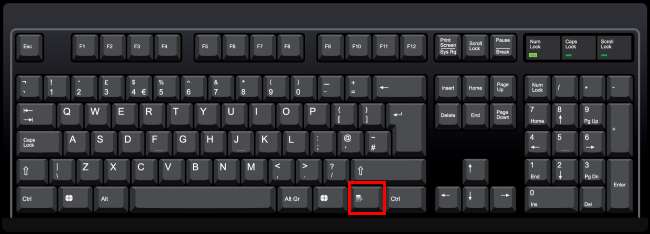
במקלדות בגודל מלא, מקש התפריט ממוקם בין מקש Windows הימני לבין מקש Ctrl הימני משמאל לסרגל הרווח. מקש התפריט נקרא לפעמים גם "מפתח היישום".
כמה מקלדות קטנות יותר - למשל מקלדות למחשב נייד - משמיטות את מקש התפריט כדי לחסוך מקום. מקלדות קטנות אחרות משמיטות את מקש Windows הימני ומשאירות את מקש התפריט בין מקשי Alt ו- Ctrl הימניים.
כך או כך, אם למקלדת יש מקש תפריט, זה יהיה משמאל למפתח Ctrl הימני. אין עליה את המילה "תפריט" - יש בה תמונה קטנה שנראית כמו תפריט. תמונה זו אינה סטנדרטית ותיראה אחרת במקלדות שונות. לפעמים זה מראה מצביע קטן שמרחף מעל תפריט ולפעמים זה נראה כמו תפריט מסוגנן - ריבוע או מלבן עם כמה קווים אופקיים בתוכו.
לשם מה מפתח התפריט?
מקש התפריט פותח תפריט הקשר ליישום הנוכחי שלך. זה בעצם כמו לחיצה ימנית על הבחירה שלך ביישום.
נסה זאת - לחץ על מקש התפריט בעת צפייה בדף אינטרנט זה ותראה את תפריט ההקשר של דפדפן האינטרנט שלך, כאילו לחצת באמצעות לחצן העכבר הימני על הדף.
מפתח זה שימושי אם אין לך עכבר או שאין לך עכבר עם לחצן העכבר הימני. זה עובד ביישומים רבים ושונים. אם תבחר קובץ או תיקיה בסייר הקבצים ולחץ על מקש התפריט, תראה תפריט ההקשר כאילו לחץ לחיצה ימנית על הקובץ.

מקש זה מאפשר להשתמש בתפריט ההקשר רק עם המקלדת וללא עכבר. לחץ על מקש התפריט, השתמש במקשי החצים כדי לבחור אפשרות ולחץ על Enter כדי להפעיל אותה. בחר טקסט או אלמנטים אחרים עם מקשי קיצור ולחץ על מקש התפריט כדי להפעיל את אפשרויות תפריט ההקשר - הכל מבלי שהידיים שלך יעזבו את המקלדת.
מיקרוסופט עכשיו לדבר על המרת מפתח זה למפתח Office שיתאים למפתח Windows. סביר להניח שרוב משתמשי המחשב אינם נוגעים במפתח זה, מה שמסביר מדוע מיקרוסופט מרחפת את הרעיון לשנותו. זה קצת שריד, כאילו את המקשים Sys Rq, Scroll Lock ו- Pause Break .
קָשׁוּר: מהם מקשי ה- Sys Rq, נעילת הגלילה וההפסקה במקלדת שלי?
Shift + F10 יכול גם לתפקד כמו מקש תפריט
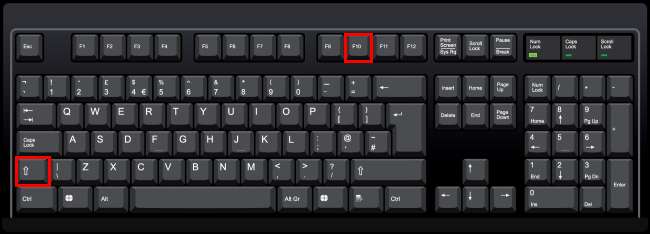
אם למקלדת אין מפתח תפריט, אך ברצונך לפתוח תפריט הקשר עם קיצור מקשים, אל תפחד. ניתן ללחוץ על Shift + F10 ברוב היישומים כדי לפתוח תפריט הקשר. זה בעצם אותו הדבר כמו מקש התפריט.
זה לא עובד בכל יישום, עם זאת - זה תלוי ביישומים. אם שום דבר לא קורה ביישום שבו אתה משתמש, נסה Ctrl + Shift + F10.
כיצד למפות מחדש את מקש התפריט
מקש התפריט לא ממש מעצבן כמו ה- מקש Windows , שיכולים להוציא אותך ממשחקים ויישומים אחרים עם מסך מלא אם תלחץ עליו בטעות. עם זאת, ייתכן שתרצה לשנות את ההתנהגות של מקש התפריט ולבצע משהו שימושי יותר. אחרי הכל, זה הנדל"ן המקלדת העיקרי הולך לבזבז אם אתה לא משתמש במפתח.
אנחנו אוהבים SharpKeys ל ממפה מחדש של מפתח למפתח אחר . אתה יכול מקשים מחדש את מפתחות הרישום של Windows , אבל זה הרבה יותר מסובך. SharpKeys מספק ממשק גרפי נוח המותאם אישית עבורך את ערכי הרישום הבסיסיים.
לאחר התקנת והפעלת SharpKeys, לחץ על כפתור "הוסף" כדי להוסיף מיפוי חדש.
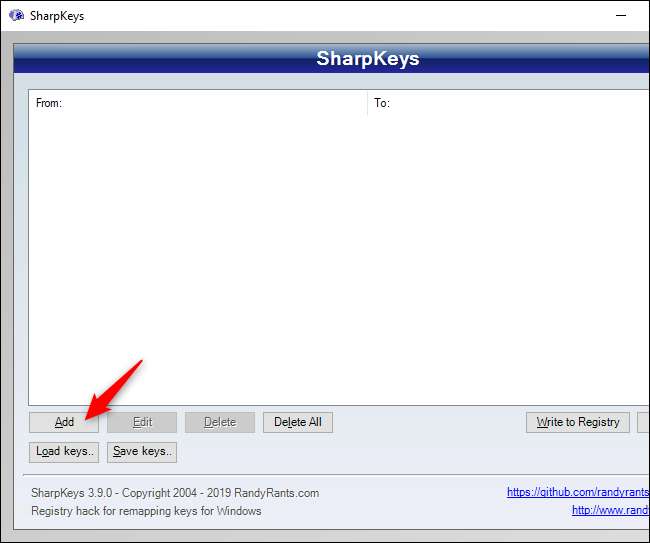
בחר "מיוחד: יישום (E0_5D)" בחלונית השמאלית. ניתן גם ללחוץ על "מקש הקלד" וללחוץ על מקש התפריט - כפי שהזכרנו לעיל, זה נקרא לפעמים "מפתח היישום", כפי שהוא כאן.
בחלונית הימנית, בחר באיזה מקש שאליו תרצה למפות מחדש את מקש התפריט. לדוגמה, אתה יכול לבחור "אינטרנט: חזרה" והמפתח יפעל כמפתח חזרה בדפדפן האינטרנט שלך ובכל יישום אחר התומך במפתח זה.
כשתסיים, לחץ על "אישור".
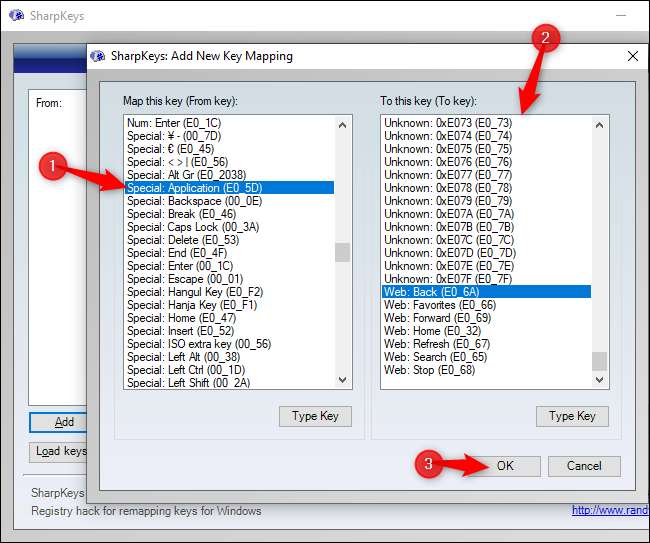
לחץ על "כתוב לרישום" כדי לכתוב את השינויים שלך ברישום Windows. כעת יהיה עליך לסגור את חלון SharpKeys ואז לאתחל מחדש את המחשב או לצאת ולהיכנס חזרה. השינויים שלך ייכנסו לתוקף עם הכניסה הבאה.
אם ברצונך לשנות את מה שהמפתח עושה או לבטל את השינויים שלך, פתח שוב את SharpKeys, בחר את הכלל שלך והשתמש בלחצן "ערוך" או "מחק" כדי לשנות או למחוק אותו. כתוב את השינויים שלך ברישום ואז צא וחזור שוב.
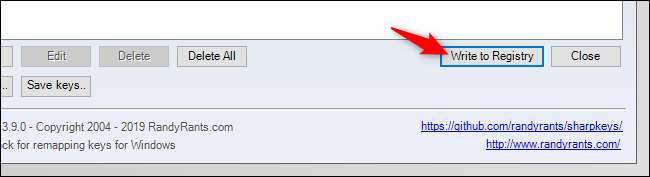
תוכל להשתמש ב- SharpKeys כדי להקצות מחדש גם מקשים אחרים - לדוגמא, תוכל להפוך את Caps Lock או את מקש Windows לתפקד כמקשים אחרים.
כיצד להתאים אישית את מקש התפריט באמצעות AutoHotkey
להתאמה אישית מתקדמת יותר, אנו ממליצים AutoHotkey . אתה יכול השתמש ב- AutoHotkey כדי לכתוב סקריפט קטן ומהיר שיקשיב למקש התפריט ויבצע פעולות אחרות כשתלחץ עליו. ב- AutoHotkey, מפתח זה נקרא "AppsKey".
לדוגמה, השורה הבאה בסקריפט AutoHotkey תשבית את מקש התפריט ("AppsKey") ותגרום לו לעשות כלום ("Return"):
AppsKey :: לחזור
קוד זה בתסריט AutoHotkey יקשיב למפתח התפריט ויפעיל את Microsoft Word כשתלחץ עליו:
AppsKey :: הפעל את WINWORD לַחֲזוֹר
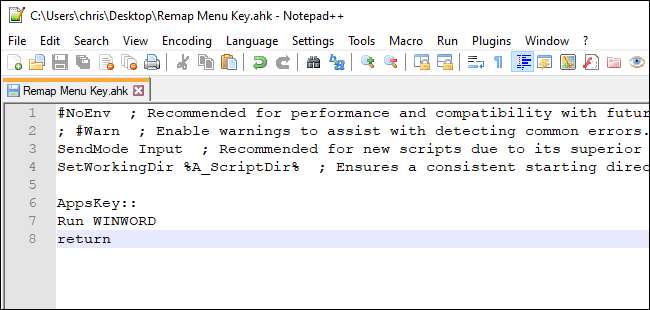
יש סיכוי טוב שמפתח התפריט ייעלם בשלב מסוים. עם מקלדות שעדיין יש מקשי נעילה לגלילה, עם זאת, יש סיכוי טוב שמפתח התפריט עדיין יהיה בסביבה במשך עשרות שנים.
קָשׁוּר: כיצד לכתוב סקריפט AutoHotkey







